
deskDOC DWG to PDF Pro(CAD文件转换工具)
v4.7.8 绿色- 软件大小:9.50 MB
- 更新日期:2019-11-27 18:05
- 软件语言:简体中文
- 软件类别:文件转换
- 软件授权:免费版
- 软件官网:待审核
- 适用平台:WinXP, Win7, Win8, Win10, WinAll
- 软件厂商:

软件介绍 人气软件 下载地址
deskDOC DWG to PDF Pro是一款简单易用的CAD文件转换工具,顾名思义,软件旨在帮助用户将DWG/DXF/DWF的CAD图纸文件转换为PDF,其还有效支持转换为BMP/JPG/TIF/PNG等多种常见的图像文件,其具备了类向导式的操作方式,用户在添加要转换的CAD文件到列表后,简单配置输出即可快速进行转换,值得一提的是,在配置选项下,您可以根据需要自定义页面大小、输出颜色模式、PDF质量等参数,以获得最佳的输出效果,有需要的朋友赶紧到本站下载体验吧!
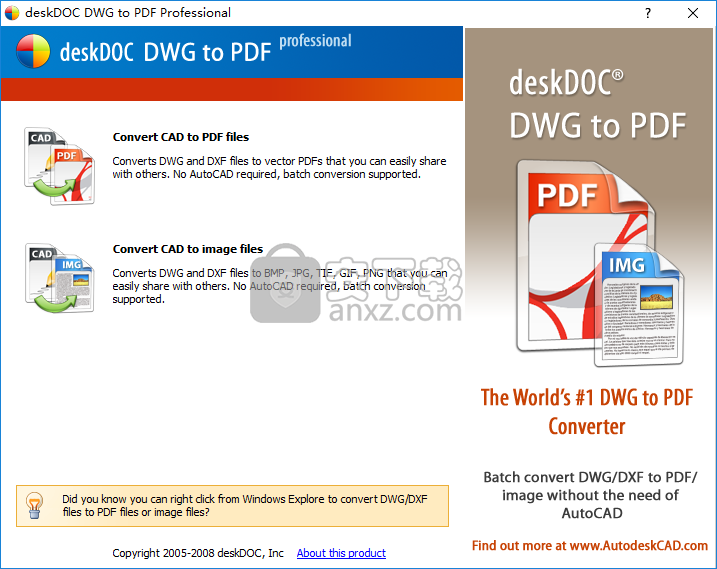
软件功能
■页面布局设置
使用DWG页面布局设置来创建PDF转换。CAD图纸中的页面,视图和布局得以保留,从而可以轻松创建高质量PDF。
现在,您可以将转换输出缩放到“范围”,“显示”或“布局限制”。
■指定线宽
控制PDF文件中的线宽缩放。您可以使用原始文件中的线宽选项,在转换中显示或隐藏线宽,也可以使用自己的自定义线宽。
■转换成不同的图像格式
将图形转换为多种图像格式,包括GIF,JPG,PNG,TIF和BMP。
■合并图纸
将多个工程图合并为一个PDF文件。
■选择要转换的布局
从当前,模型(布局)或仅布局(模型除外)中选择您还可以选择要按名称转换的布局。
■选择要转换的图层
根据图层名称或类型(打开/关闭,锁定/解锁,冻结/取消冻结或绘图表/未绘图表)确定要转换的特定图形图层。
■控制PDF输出颜色
选择全彩色,灰度或黑白。
■高质量的DWG转换为PDF
可从CAD工程图中创建高质量的矢量PDF文件。
软件特色
■创建通用文件
PDF文件格式是用于查看文档的广泛接受的标准。可以在Web上查看矢量PDF,而无需使用CAD查看器。您可以轻松地使您的客户和其他没有CAD软件的其他人可以访问您的图形。
■从多种转换方法中选择
快速选择目标格式或使用向导来完成所有步骤。您可以选择最适合您的方法。
■多种AutoCAD版本支持
我们支持多种版本的DWG和DXF文件,从而可以轻松满足传统应用程序的要求。deskDOC DWG to PDF Pro可在R12,R13,R14、2000和2004/2007/2008的DXF或DWG文件的任意组合之间进行转换。
■批处理模式转换
也可以从命令行使用deskDOC DWG to PDF Pro来批量处理多个转换。
使用方法
1、运行deskDOC DWG to PDF Pro,进入如下所示的界面,点击菜单栏上的【register】按钮。
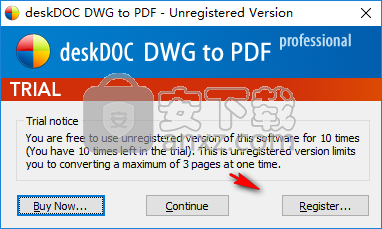
2、用户任意输入用户名与公司名,然后输入以下的任意一组序列号,点击【OK】。
序列号:
G272-A61F-2B1F-7CEF-9CF3
A272-A61F-2B1F-7CEF-9CF3
F272-A61F-2B1F-7CEF-9CF3
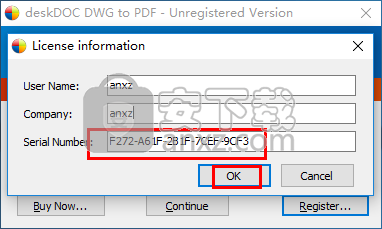
3、弹出如下的激活成功的提示,点击【确定】。
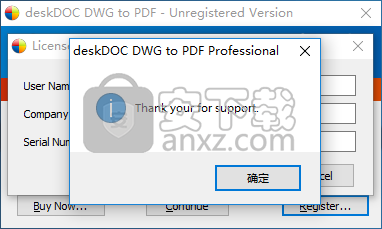
4、随即进入deskDOC DWG to PDF Pro的主界面,如下图所示。
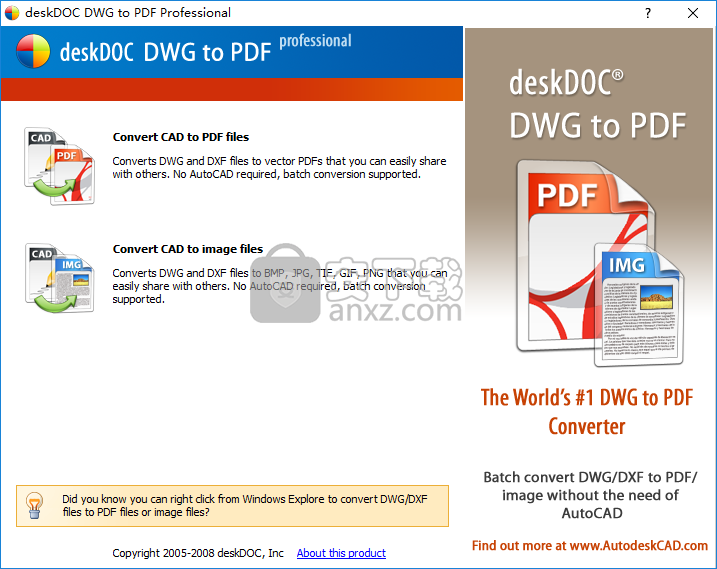
5、提供CAD转PDF与CAD转图片,用户根据需要选择,例如这里我们选择【CAD转PDF】。
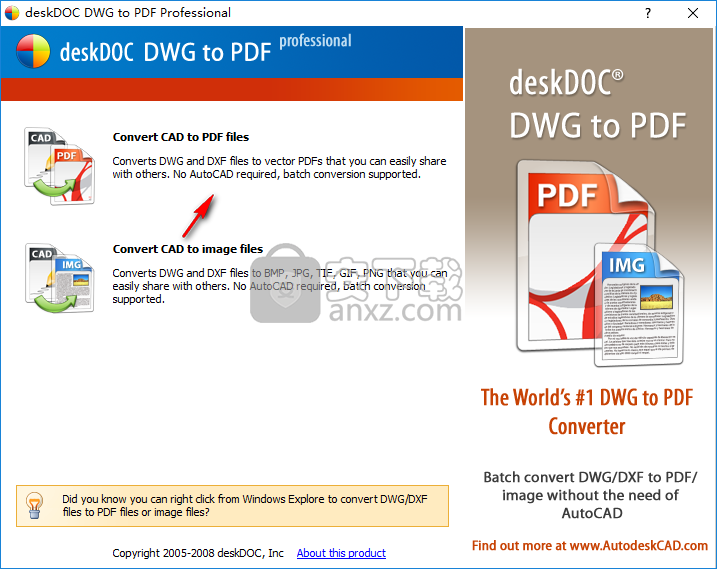
6、点击【add files...】按钮,然后添加要转换的文件。
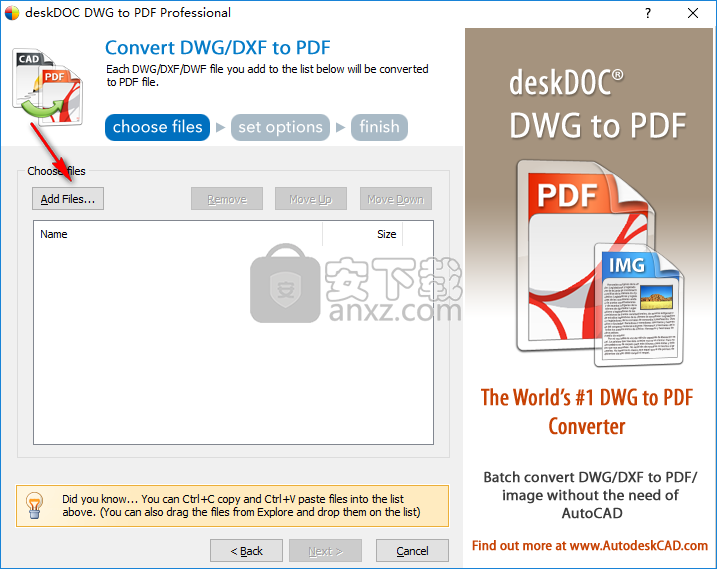
7、如图,已经添加CAD文件到列表,然后点击【next】。
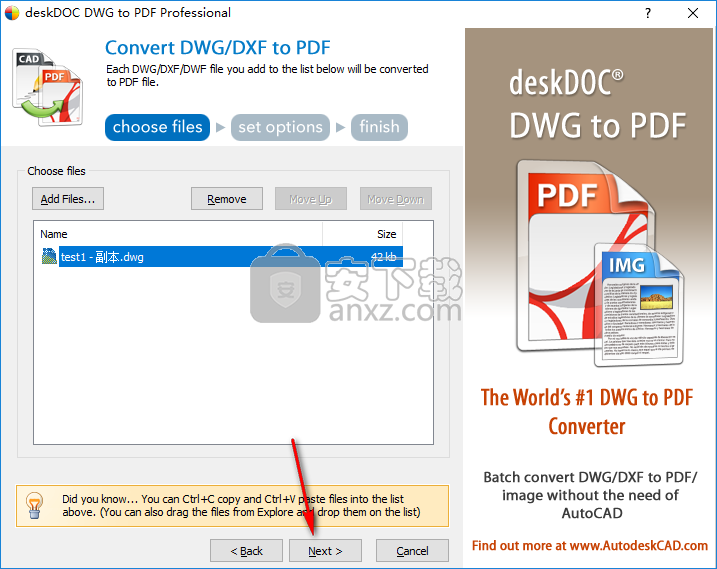
8、用户可以设置页面大小、输出颜色、PDF质量的参数。
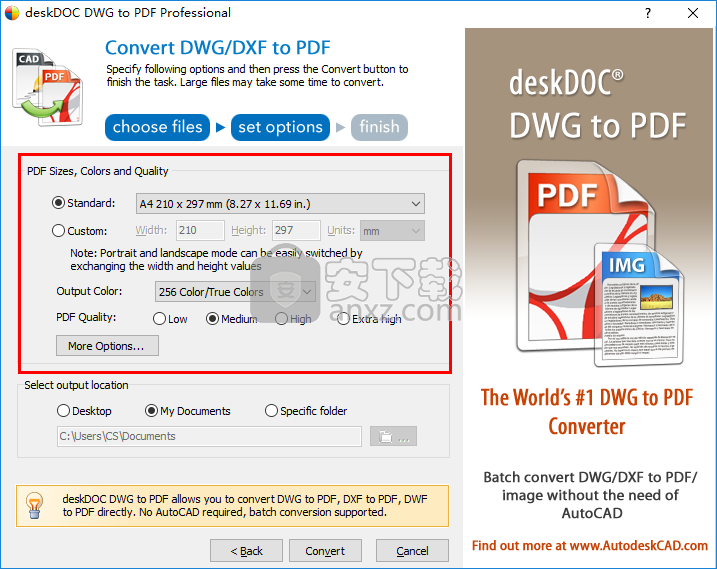
9、选择输出的文件夹目录。
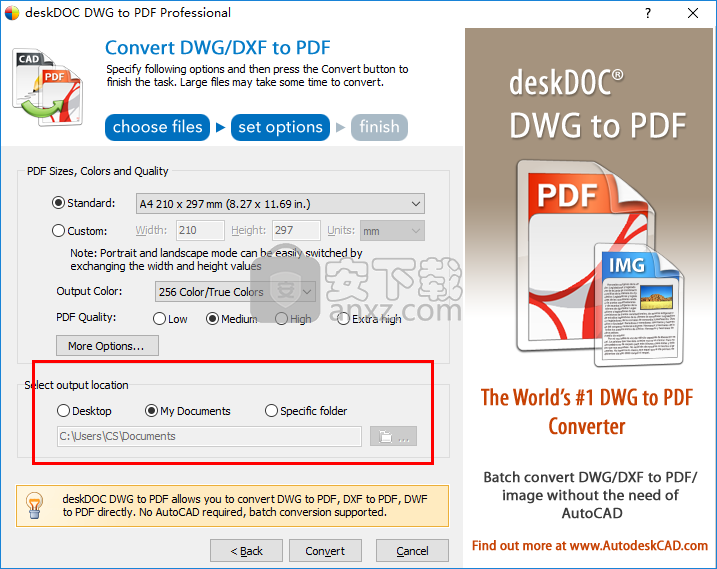
10、最后,点击【convert】按钮即可开始进行转换。
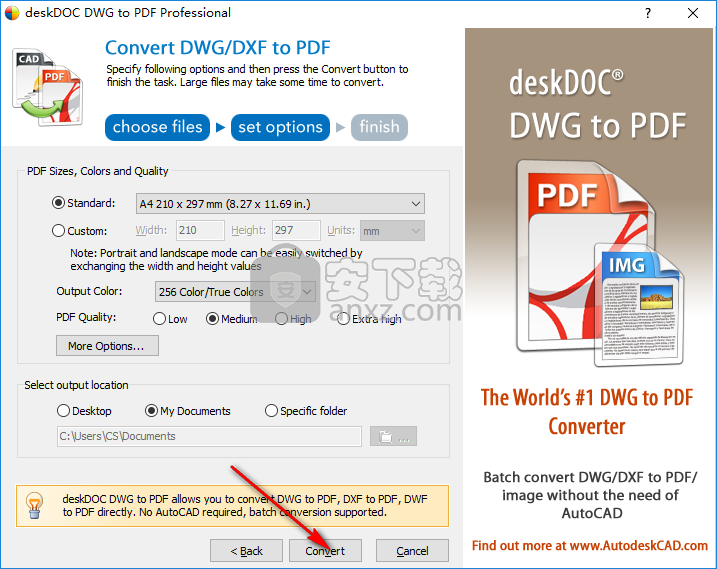
人气软件
-

PDFdo PDF Converter(PDFdo PDF转换器) 46.5 MB
/简体中文 -

vCard(vcf)文件生成器 4.24 MB
/简体中文 -

lid converter pdf(PDF转换器) 115.0 MB
/简体中文 -

Any PDF to DWG Converter(pdf转dwg格式转换器) 3.99 MB
/简体中文 -

PDF Image Extraction Wizard(pdf提取图片工具) 5.0 MB
/简体中文 -

Spin 3D Mesh Converter(3d模型格式转换器) 0.32 MB
/简体中文 -

天若OCR文字识别工具 13.5 MB
/简体中文 -

金山PDF转WORD转换器(WPS PDF to Word) 41.3 MB
/简体中文 -

FoxPDF Word to PDF Converter(Word转PDF工具) 13.9 MB
/简体中文 -

Audio Reader XL(文字转语音软件) 73.7 MB
/简体中文


 我速PDF转换器 2.3.1.0
我速PDF转换器 2.3.1.0  金舟PDF转换器 6.7.7.0
金舟PDF转换器 6.7.7.0  极速玩转 v1.0.2.37
极速玩转 v1.0.2.37  嗨格式PDF转换器 v3.6.200.529
嗨格式PDF转换器 v3.6.200.529  PDFChef2021(PDF编辑器) v21.0.0 中文
PDFChef2021(PDF编辑器) v21.0.0 中文  Batch HXS to DOC Converter(HXS转Word转换器) v2020.12.502.2474 破解
Batch HXS to DOC Converter(HXS转Word转换器) v2020.12.502.2474 破解  无敌PDF转JPG工具 v2.2
无敌PDF转JPG工具 v2.2 














